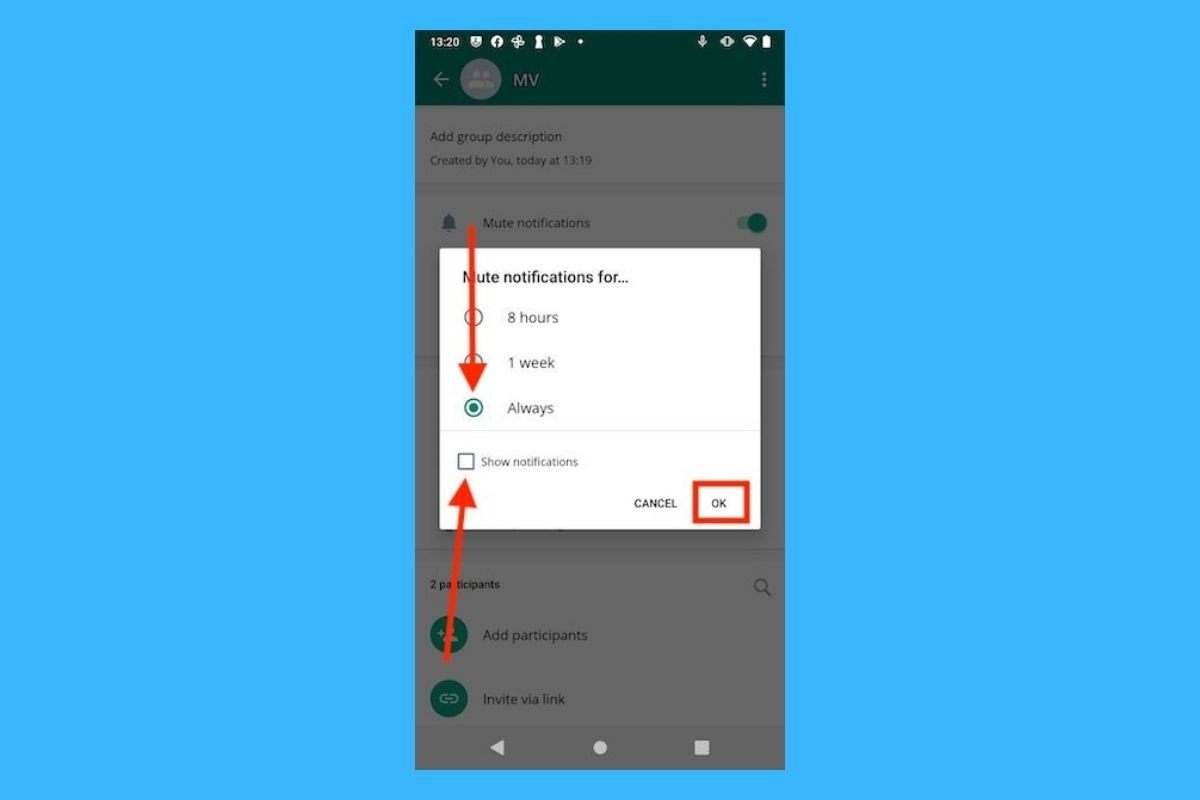WhatsAppのグループは日常の様々なシーンのためにすごく便利ですが、グループに参加する人が増えれば増えるほど、そのグループがグループを構成するすべての人にとってコントロール不可能になり、時間の無駄になる可能性も増えていきます。しかしグループに参加したのと同じように、退出する事もできます。
この記事ではWhatsAppのグループから退出する事になる理由については話しません。しかし知っておくべきこととして“グループから退出してもそれを通知されるのはグループの管理人だけで、グループチャットの他の誰かがしることはありません”。ただし、“プロフィールの名前と電話番号はグループの情報セクションにある以前のメンバーリストに表示される事になります。設定の内容によっては、あなたのプロフィール写真も表示される事になります”。この情報は“グループから退出してから”60日間の間表示される事になります。
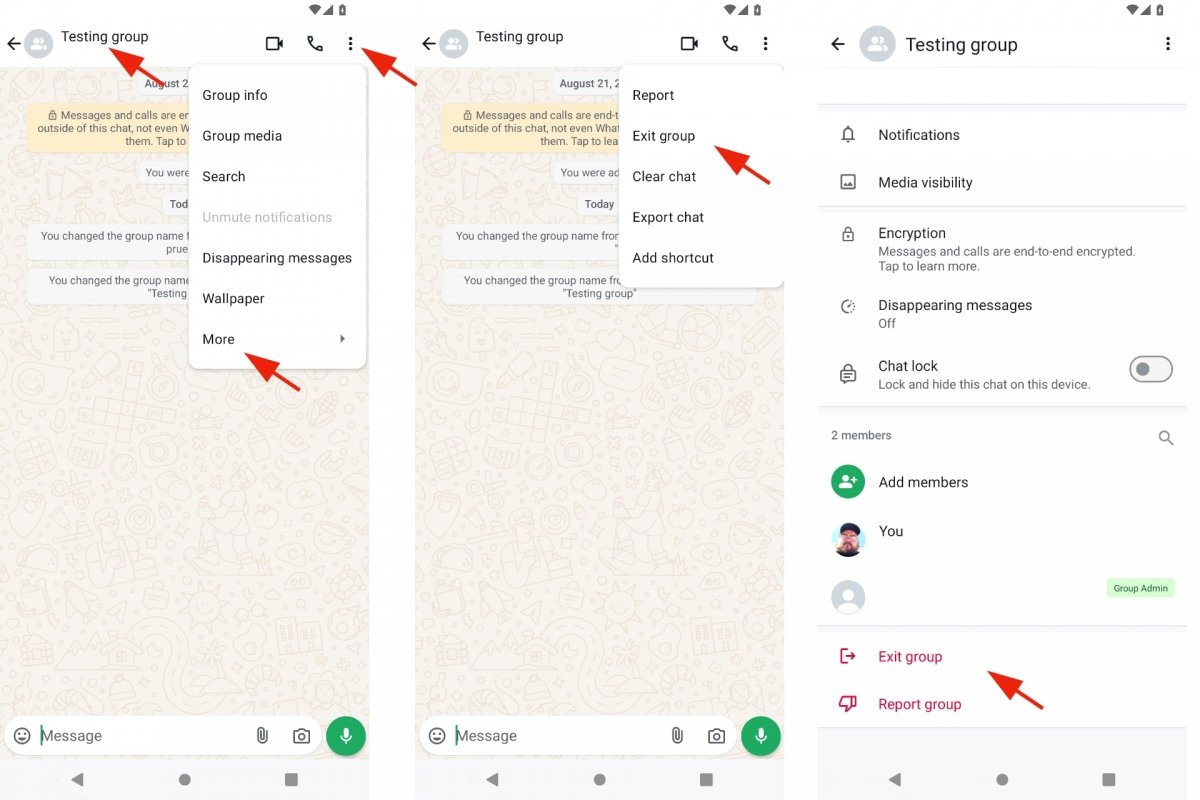 WhatsAppのグループから退出するためのステップ
WhatsAppのグループから退出するためのステップ
WhatsAppのグループから退出する方法に関しては、あまり説明はいらないでしょう。まずは退出したいグループを開きましょう。そのチャット内で、別のオプションアイコンをタップして、さらにをタップして、最後にグループから退出するを選びます。大抵の場合再び退出するボタンをタップして決定を確認する事になります。これで完了です。もう痛くないと思っているWhatsAppのグループから出ることができました。続いて、フランス式にWhatsAppのグループを退出する方法を見てみましょう。つまり、他の参加者に知らせずにです。上述したように、WhatsAppは以前ほど他人に情報を提供しません。しかし痕跡は残ります。でも対策もあります。
他の参加者に知らせずにWhatsAppのグループから退出する方法
この場合の目標は特定のWhatsAppのグループの通知やお知らせを見なくすることです。WhatsAppのチャットタブからそのグループをなくすことです。しかし、上述したように、グループから退出することには痕跡を残すことを意味します。現在は以前よりも少ないですが。しかし管理人、複数いればその全員が、退出した通知を受け取ることになります。しかしWhatsAppのグループから出る別の方法が存在しています。
そのために裏技はグループの無音化とアーカイブ化です。グループに留まることになります。しかしあなたはグループの内容を見ることも通知を受けることもなくなります。実際のところ、WhatsAppのグループから退出したのと同じことです。同じ長所がありますが、退出したことを通知するという欠点がなくなります。どうやって行うか見てみましょう。
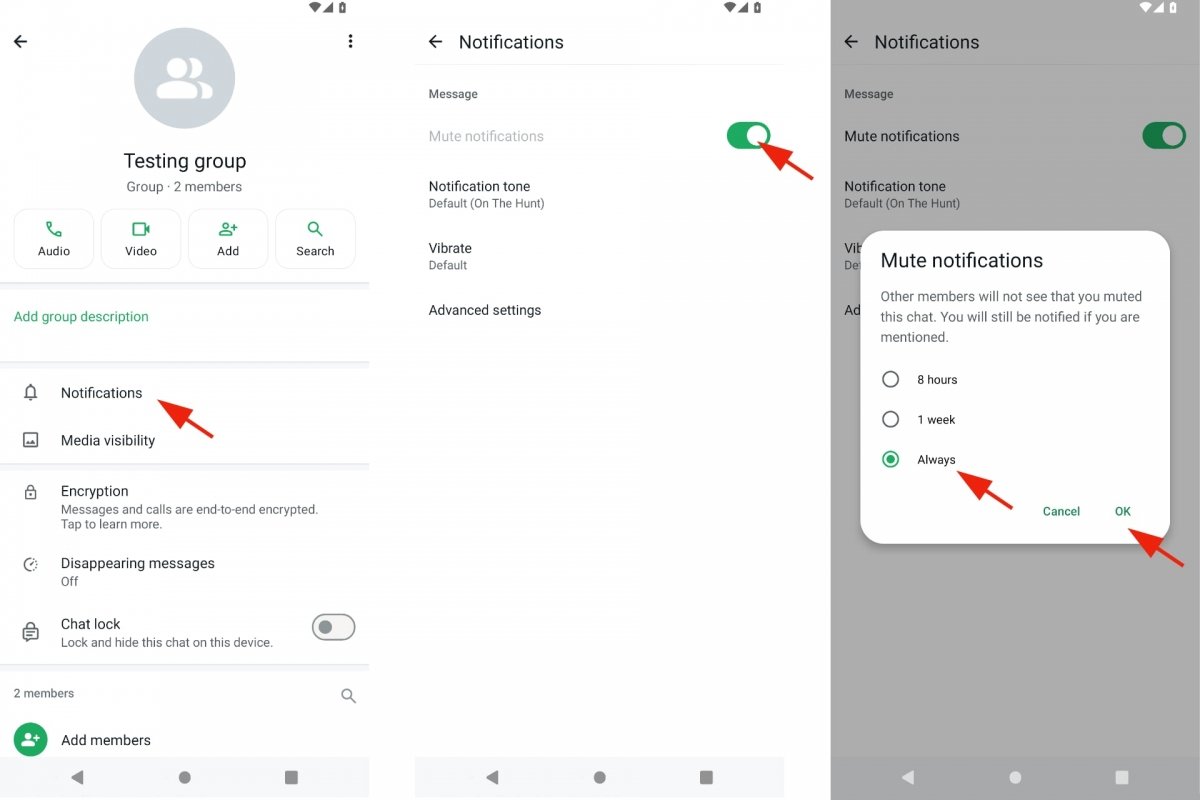 WhatsAppグループの通知を無音化する
WhatsAppグループの通知を無音化する
まずは、退出したいWhatsAppのグループに入ります。その中でグループネームをタップして設定にアクセスします。そして、続いて通知をタップします。そこに通知を無音化するというオプションがあります。常にオプションを有効化します。続いてチャットタブに戻り退出したいグループを長タップします。選択した状態になり、上に複数のアイコンが表示されます。その中のアーカイブ化をタップします。下向きの矢印のボックスの形のアイコンです。タップしたら、グループはそのタブから消えます。そして数秒間、チャット1つアーカイブ化というメッセージが表示されます。
これでそのWhatsAppグループをなくしました。グループから退出したわけではありませんが、表示される事もなくなります。しかしこの方法には長所もあります。例えば、グループから出たわけではないので、いつでも何事もなく再び戻ることもできます。他のユーザーの送信したメッセージを見る事もできます。また、上述したステップを繰り返すことでいつでも通知を再び有効化したりグループのアーカイブ化を解除する事ができます。
 WhatsAppのグループをアーカイブ化する
WhatsAppのグループをアーカイブ化する
まとめると、誰にも通知せずにWhatsAppのグループから出るには:
- WhatsAppを開く。
- チャットにアクセス。
- 退出したいグループにアクセスします。
- グループネームをタップ。
- 通知にアクセス。
- 通知の無音化オプションを有効化して常時を選びます。
- チャットタブに戻る。
- 退出したいグループを長タップする。
- アーカイブ化ボタンをタップ。
- グループにサヨナラです。これで見る事がなくなります。